Jedním z nejčastějších problémů, se kterými se notebooky časem vyvíjejí, je výskyt černých skvrn na obrazovce. Ačkoli jsou často malé a nebrání vám v používání zařízení, mohou být nepříjemné a rušivé. Bez ohledu na to, jakou značku notebooku máte, ať už je to Asus, Lenovo nebo Dell, nebo jaký operační systém používáte (Windows, macOS nebo Linux), může se to stát každému. Tento článek vysvětlí, co způsobuje černé skvrny na obrazovce notebooku a jak se jich zbavit.
Když už mluvíme o černých skvrnách, nezapomeňte se podívat do našich průvodců na jak vyčistit obrazovku monitoru a jak vyčistit obrazovku iPadu pro případ, že máte co do činění se špinavým displejem.
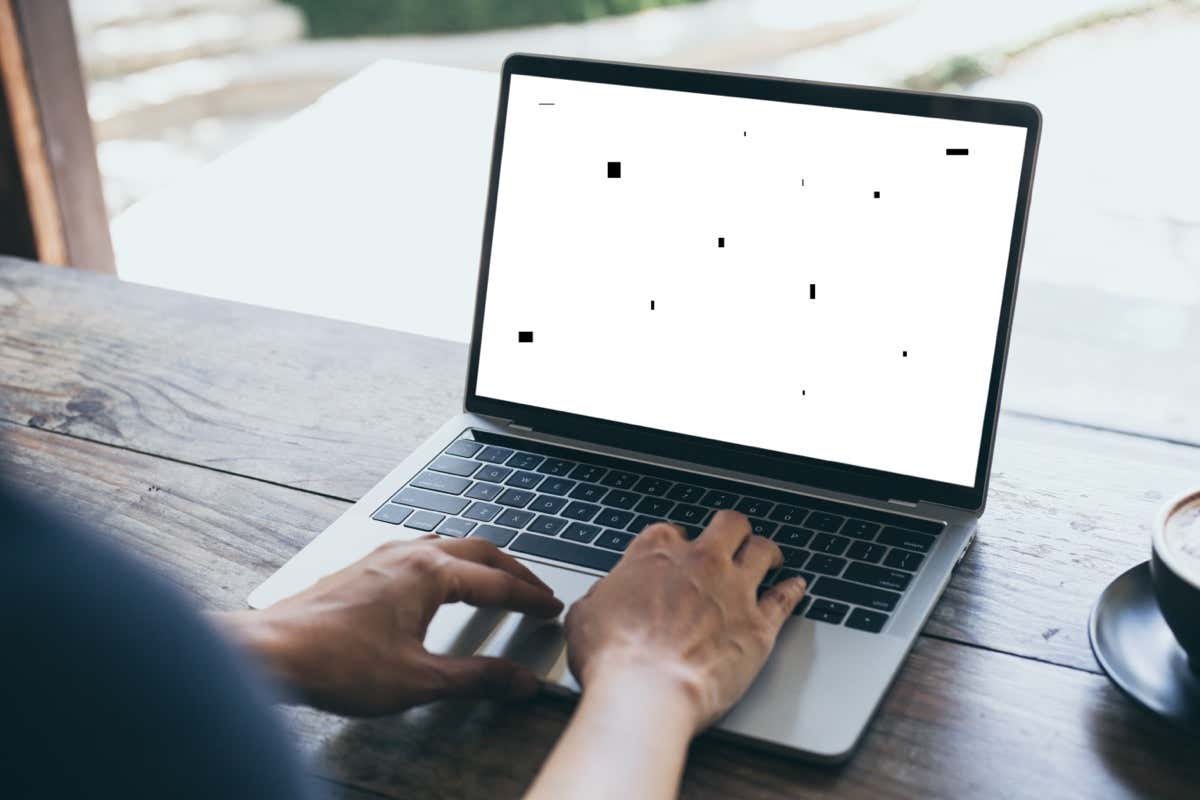
Co způsobuje černé skvrny na obrazovce notebooku?
Přestože lze černé skvrny na obrazovce notebooku opravit, je důležité pochopit, co je způsobuje, abyste v budoucnu zabránili poškození notebooku. Bohužel existuje několik důvodů pro vzhled černých skvrn a není snadné zjistit, co by mohlo být příčinou. Nicméně je to důležitý krok, který musíte udělat, abyste napravili černé skvrny a zabránili jejich opětovnému výskytu.
1. Zaseknuté pixely
Zaseknuté pixely jsou pixely, které nezobrazují správný barevný výstup. Jsou doslova přilepené na zobrazování pouze jedné barvy. Výsledkem může být černá nebo bílá skvrna na obrazovce, obvykle malá, ale velmi rušivá a obtěžující.
2. Mrtvé pixely
Obávaný mrtvý pixel je jednou z hlavních příčin černých skvrn na obrazovce vašeho notebooku. Je to malá oblast na obrazovce, která ztratila schopnost správně fungovat. V této oblasti světelné diody LED obrazovek nebo displeje z tekutých krystalů (LCD) nezobrazují správný barevný výstup. Výsledkem je tmavá oblast na obrazovce, která nikdy nezmizí, i když zbytek obrazovky funguje správně.
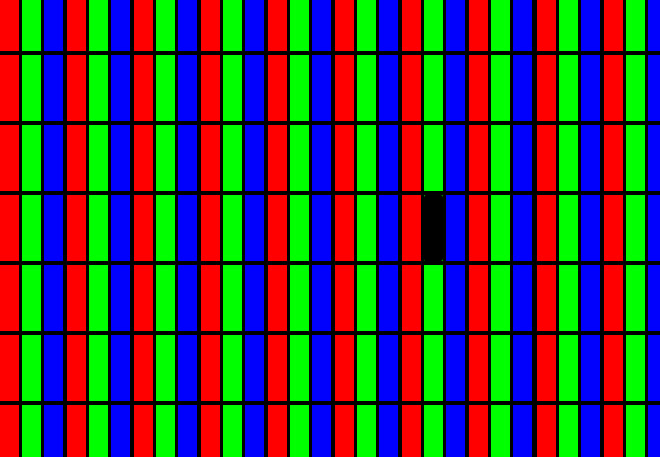
Mrtvé pixely jsou většinou známkou opotřebení vašeho notebooku, ale mohou se objevit také v důsledku fyzického poškození obrazovky nebo výrobní vady. Chcete-li rozlišit mezi zaseknutými a mrtvými pixely, pozorně sledujte místo a zjistěte, zda vyzařuje světlo nebo ne. Pokud vyzařuje světlo, ale má vždy stejnou barvu, jedná se o přilepený pixel. Pokud z tohoto místa nevychází žádné světlo, jedná se o mrtvý pixel.
3. Nahromaděná špína nebo úlomky.
Nahromadění nečistot a nečistot může na obrazovce vašeho notebooku vytvořit tmavé místo. K tomu dochází u notebooků, které nejsou řádně nebo pravidelně čištěny. Nečistoty, prach a nečistoty se usazují na povrchu obrazovky a blokují podsvícení, které displej vydává. Výsledkem je stín nebo tmavá oblast na obrazovce, která může začít ovlivňovat kvalitu zobrazení.
4. Vysoká teplota
Displeje jsou citlivé na vysoké teploty. Přehřátí zařízení může způsobit, že se na obrazovce objeví černé skvrny. Proto je důležité, aby váš notebook měl správný chladicí systém. Tento chladicí systém musíte také udržovat pravidelným čištěním.
5. Vypálení obrazovky
Pokud se obraz zobrazuje na určitých typech displejů, jako je LCD a OLED, po delší dobu, může se po nějaké době vypálit do obrazovky. Tento jev je také známý jako retence obrazu nebo duch a může způsobit, že se na obrazovkách notebooků objeví černé skvrny.
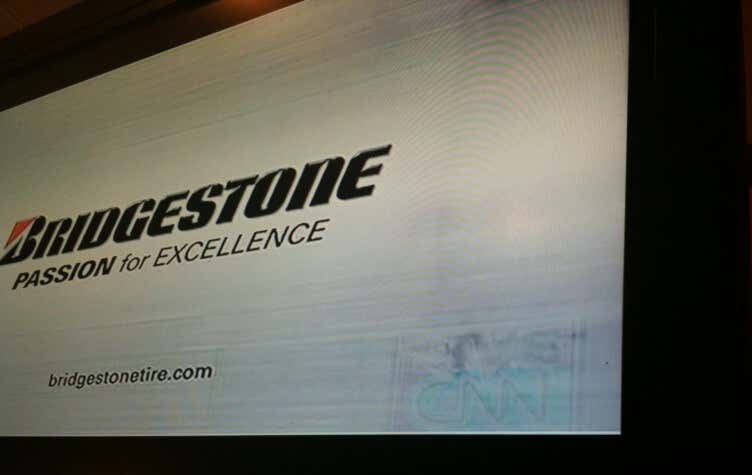
Budete vědět, že váš černý bod je způsoben vypálením obrazovky, protože dotyčný obrázek bude vždy viditelný. Může být také znatelnější, když váš notebook zobrazuje bílé pozadí. Tento typ poškození obrazovky je trvalý a nelze jej opravit.
6. Fyzické poškození obrazovky
Protože obrazovky notebooků jsou vyrobeny z mnoha různých vrstev, může v případě poškození jedné z nich narušit tok elektřiny do tekutých krystalů. Výsledkem budou černé skvrny, kde pixely nemohou zobrazit barvu. Tvar a velikost takových černých skvrn bude záviset na umístění a rozsahu fyzického poškození. Nejběžnějším způsobem poškození obrazovek notebooků je vyvíjení nadměrného tlaku na ně.
7. Problémy se softwarem
Černé tečky na obrazovce vašeho notebooku se mohou objevit také v případě, že dojde k problému se softwarem. Mohou to být zastaralé ovladače grafiky, malware, konflikt mezi různými aplikacemi nebo zastaralé operační systémy. Ujistěte se tedy, že máte svůj systém aktuální a pravidelně hledejte bezpečnostní hrozby.
Jak opravit černé skvrny na obrazovce notebooku
Způsob, jakým se vypořádáte s problémem černých skvrn na obrazovce notebooku, bude záviset na tom, co jej způsobuje. Může to být tak jednoduché, jako je čištění displeje notebooku, nebo tak komplikované jako výměna celé obrazovky notebooku. Podívejme se na několik bezpečných způsobů, jak opravit černé skvrny na obrazovce notebooku..
1. Čištění
Pokud jsou to nahromaděné nečistoty a úlomky, které způsobují tmavé stínové skvrny na obrazovce vašeho notebooku, čištění je nejviditelnějším řešením problému. Při čištění citlivých obrazovek notebooků však musíte být opatrní a dělat to správně. Jinak můžete způsobit ještě větší škody.

Před čištěním se nejprve ujistěte, že je notebook vypnutý. K čištění obrazovky notebooku budete muset použít měkký hadřík, který nepouští vlákna, například hadřík z mikrovlákna. Tím zajistíte, že po vyčištění nezůstanou na displeji žádné škrábance. Můžete použít čisticí roztok určený na displeje nebo hadřík jednoduše navlhčit čistou vodou.
Nepoužívejte příliš mnoho kapaliny, protože by se mohla dostat dovnitř obrazovky a způsobit další poškození. Ujistěte se, že oblast otíráte jemně, protože příliš velký tlak může poškodit obrazovku. Jakmile odstraníte nečistoty, které způsobily tmavé skvrny, použijte suchý hadřík k odstranění případné přístupové vlhkosti z obrazovky. Pokud používáte Mac, přečtěte si našeho podrobného průvodce na jak vyčistit obrazovku MacBooku.
2. Oprava zaseknutého pixelu
Pokud jste identifikovali zaseknutý pixel, lze to snadno opravit. Jediné, co musíte udělat, je restartovat notebook. To často stačí k resetování pixelu a jeho opětovnému zprovoznění. Dalším řešením je instalace jednoho z mnoha nástrojů určených k opravě zaseknutého pixelu. Jedním takovým je například JScreenFix. Funguje to tak, že rychle mění barvy zobrazené na obrazovce, čímž nutí problematický pixel, aby se sám restartoval.
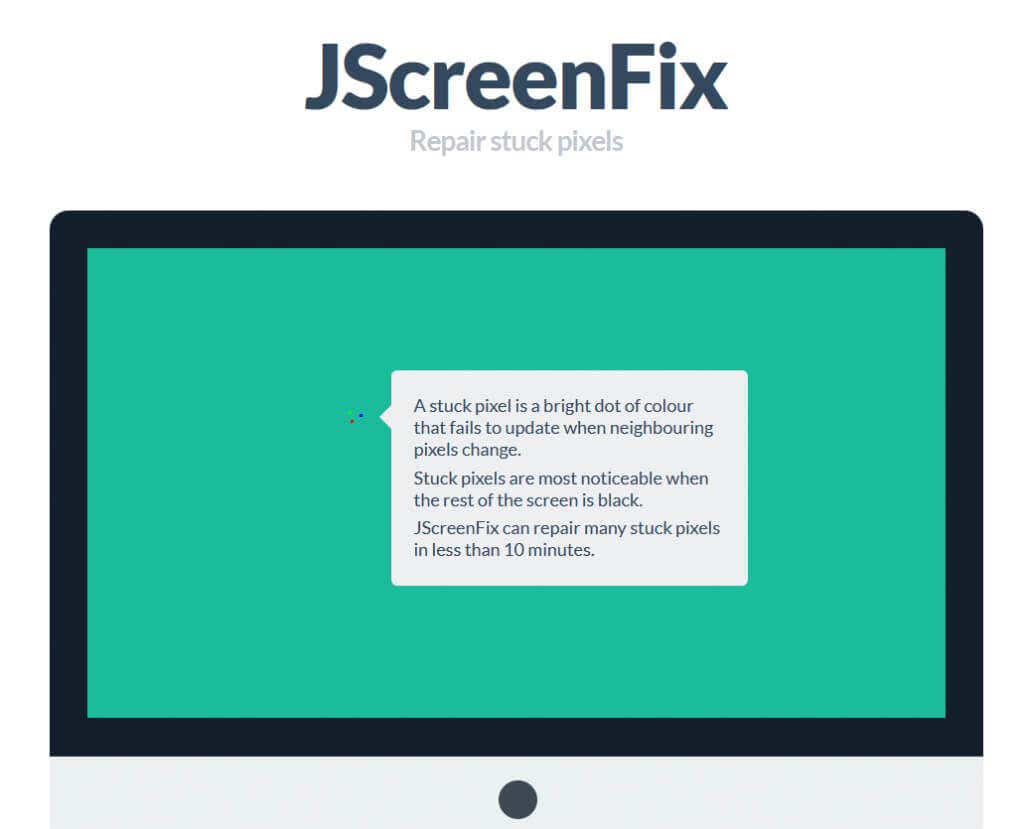
Pokud vám tato dvě řešení nefungovala, můžete zkusit zaseknutý pixel restartovat ručně. Použijte měkký hadřík a jemně zatlačte na místo, kde je zaseknutý pixel. To může znovu fungovat. Musíte však být extrémně opatrní, protože příliš velký tlak na jedno místo na obrazovce jej může poškodit.
3. Oprava mrtvého pixelu
Při práci s mrtvým pixelem neexistuje žádná záruka, že bude znovu fungovat. Oprava však stojí za pokus, protože je možné, že jste si zaseknutý pixel spletli s mrtvým. Mrtvé pixely jsou většinou výsledkem hardwarové poruchy, a pokud je tomu tak, neexistuje žádný software, který by vám pomohl. Jediným řešením pro mrtvý pixel je kompletní výměna obrazovky.
4. Oprava černých míst způsobených softwarovými problémy.
Nejčastějším softwarovým problémem, který má za následek černé skvrny na obrazovce, jsou poškozené nebo zastaralé grafické ovladače. Proto by řešením tohoto problému bylo zkusit přeinstalovat ovladače. Metoda bude záviset na operačním systému, který používáte. Jako obecné pokyny však můžete postupovat podle těchto kroků:
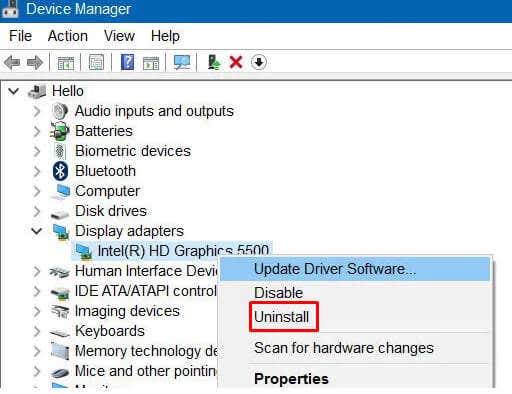
Jakmile se systém znovu zapne, zkontrolujte, zda černá skvrna zmizela. Pokud tam stále je, možná budete potřebovat odbornou pomoc.
5. Vyhledejte odbornou pomoc
Pokud se na obrazovce notebooku stále objevují černé skvrny, a to i po vyzkoušení oprav uvedených v tomto článku, je čas obrátit se na profesionála. Je možné, že se černé skvrny objevily kvůli hardwarovému problému nebo fyzickému poškození samotné obrazovky. V takovém případě je jediným řešením výměna obrazovky.

Výměna obrazovky notebooku není jednoduchý úkol a budete potřebovat profesionálního poskytovatele služeb, který to udělá za vás. Můžete to udělat také prostřednictvím servisního střediska výrobce. Kontaktujte zákaznickou podporu výrobce notebooku a zeptejte se, co dělat dál.
Pokud je váš notebook stále v záruce, budete jej muset poslat zpět výrobci nebo použít autorizované servisní středisko, aby se vypořádalo s potenciálními náklady na výměnu nebo opravu obrazovky notebooku. Pokud nemáte záruku, zvažte, zda se výměna obrazovky na starém notebooku vyplatí. V závislosti na výrobci a modelu vašeho zařízení vás může výměna obrazovky stát stejně jako samotný notebook.
Pamatujte si, že zachování vizuální kvality obrazovky vašeho notebooku vyžaduje kombinaci preventivní péče a proaktivního řešení problémů. Pravidelné čištění a opatrné návyky při používání mohou výrazně snížit riziko opakujících se černých skvrn.
.